|
В этой главе описаны основные особенности SMTP proxy и правила
его настройки.
Что представляет из себя SMTP proxy ?SMTP proxy - это
специализированная программа межсетевого экрана Aker, предназначенная для работы
с электронной почтой (SMTP - это сокращение от Simple Mail Transfer Protocol,
сервиса для передачи электронной почты через Интернет). Она позволяет
осуществлять фильтрацию cообщений электронной почты по содержанию или полям
заголовка. Помимо этого, оно выступает в качестве барьера, защищающего SMTP
сервер от некоторых видов атак.
SMTP proxy относится к категории прозрачных proxy [более
подробно об этом описано в разделе Работа с proxy
серверами ), и потому ни сервер, ни клиент не знают о их существовании.
Использование SMTP proxyЧтобы использовать SMTP proxy , необходимо
выполнить следующие шаги:
- Создать контекст с описанием параметров соединения (подробные объяснения
содержатся в следующем разделе).
- Зарегистрировать сервис, пакеты которого будет перенаправляться SMTP proxy,
используя созданный на шаге 1 контекст (смотрите главу
Регистрация объектов ).
- Добавить правило фильтрации, позволяющее использовать созданный на шаге 2
сервис применительно к необходимым Вам сетям или хостам (смотрите главу
Фильтр с контролем состояния).
17.1 Использование графического интерфейса
пользователяДля доступа к окну конфигурирования SMTP proxy выполните
следующие действия:
- Выберите меню Proxy в главном окне
- Выберите раздел SMTP
Окно контекстов SMTP
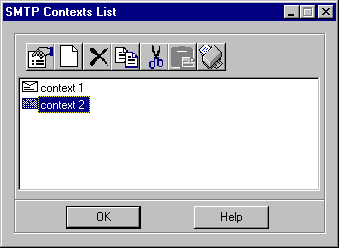
Окно контекстов содержит все SMTP контексты, определенные в
межсетевом экране. Оно состоит из списка, в котором каждый контекст показан на
отдельной строке.
- Кнопка OK закрывает окно контекстов
- Кнопка Help показывает окно помощи по данному разделу.
- Полоска прокрутки с правой стороны используется для просмотра контекстов,
которые не поместились в окне.
Для выполнения любого действия с
конкретным контекстом нажмите на нем правой клавишей мыши. Откроется следующее
меню (Это меню будет появляться всегда, если нажать правую клавишу мыши, даже
когда контекст не выделен. В этом случае будут доступны только опции Add
и Paste.)
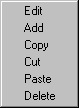
- Add: Эта опция позволяет дополнить список новым контекстом. Если
выделен какой-либо контекст, новый будет вставлен в позицию выделенного. Во всех
других случаях новый контекст добавляется в конец списка.
- Delete: Эта опция удаляет выделенный контекст из списка.
- Edit: Эта опция открывает окно свойств для выделенного
контекста.
- Copy: Эта опция копирует выделенный контекст в буфер.
- Cut: Эта опция удаляет выделенный контекст из списка и копирует его в
буфер.
- Paste: Эта опция копирует контекст из буфера в список. Если контекст
выделен, новый копируется в позицию выделенного контекста; если нет, он
копируется в конец списка.
Указание: Можно получить доступ ко всем этим опциям
через инструментальное меню, находящееся в верхней части окна. В этом случае
сначала выделите контекст, нажав на нем левой клавишей мыши, а затем выберите
необходимую опцию. При добавлении или редактировании контекстов откроется
упомянутое выше окно свойств:
Окно свойств для SMTP контекстов
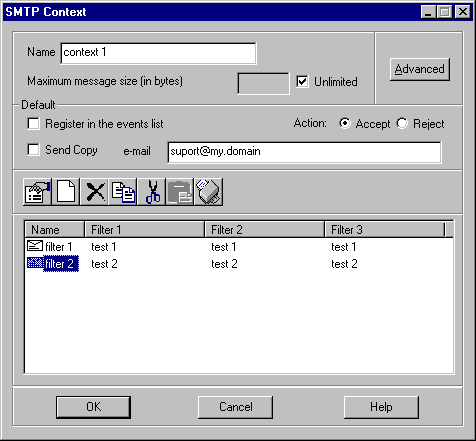
В окне свойств
настраиваются все параметры конкретного контекста. Оно состоит из следующих
полей:
Name: Имя, которое идентифицирует контекст. Это имя
будет показано в списке контекстов и в окне редактирования сервисов при создании
сервиса, который будет перенаправлен SMTP proxy. Не может быть двух контекстов с
одинаковым именем. .
Maximum message size: Это поле определяет максимальный
размер сообщения в байтах, которое может принять proxy. Если не нужно задавать
максимальный размер, необходимо задать опцию Unlimited, расположенную
справа от этого поля.
Group default: Это поле состоит из нескольких полей,
определяющих действие, выполняемое proxy, если сообщение не соответствует ни
одному из правил фильтрации SMTP (правила фильтрации для SMTP будут показаны
ниже):
- Register in the events list: Это поле позволяет определить, будет ли
регистрироваться в списке событий сообщение, которое не соответствует ни одному
из правил SMTP этого контекста.
- Action: Это поле показывает, принимается или отбрасывается сообщение,
которое не соответствует ни одному из правил фильтрации этого контекста.
- Send Copy: Независимо от того, принято или отброшено сообщение, можно
посылать полную копию сообщения по любому адресу электронной почты. Это поле
показывает, будет ли посылаться копия или нет.
- e-mail: Это поле определяет адрес электронной почты по умолчанию , по
которому будет посылаться (если опция Send Copy установлена) копия сообщения,
которое не соответствует ни одному из правил контекста. На этот e-mail адрес
можно ссылаться в любом из правил фильтрации контекста.
Advanced: Эта кнопка позволяет получить доступ к
расширенным опциям настройки SMTP proxy. Если нажать на ней мышью, откроется
следующее окно:
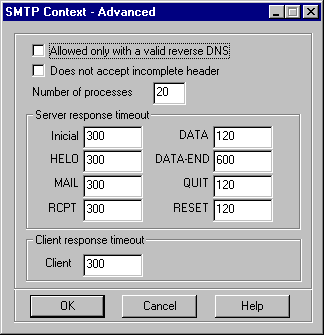
- Allowed only with a valid reverse DNS: Если эта опция установлена,
будут приниматься соединения от хостов, для которых описано обратное
преобразование в DNS.
- Does not accept incomplete header: Если эта опция установлена, то
отбрасываются сообщения, заголовки которых не содержат всех обязательных полей
для SMTP протокола.
- Number of processes: Это поле позволяет определить максимальное число
копий proxy, которые могут быть одновременно запущены. Так как каждый процесс
поддерживает одно соединение, это число определяет также максимальное количество
сообщений, которые можно одновременно послать (для этого контекста). Если число
активных соединений достигает этого предела, хосты, пытающиеся послать новые
сообщения, получат информацию, что сервер временно не способен принять новые
соединения и что следует возобновить попытки позже.
- Server response timeout: Для каждой допустимой команды SMTP протокола
есть максимальное время ожидания. Если ответ не приходит в течение этого
периода, proxy предполагает, что сервер неработоспособен и закрывает соединение.
В этой группе можно настроить максимальный тайм-аут в секундах для каждой
команды SMTP протокола.
- Client response timeout: Этот параметр определяет максимальное время
в секундах, в течение которого proxy ждет между каждой командой клиента,
посылающего SMTP сообщение. Если по истечении этого периода времени от клиента
не последовало никаких команд, proxy закрывает соединение.
List of SMTP filtering rules: В этом списке показаны все
правила фильтрации для контекста. Эти правила позволяют администратору
настраивать фильтры для сообщений электронной почты, основываясь на их
содержании.
Для выполнения какой-либо операции с конкретным правилом,
нажмите на нем правой клавишей мыши. Появится следующее меню (Это меню возникает
всегда при нажатии правой клавишей мыши, даже если нет выделенных правил. В этом
случае доступны только опции Add и Paste.):
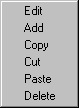
- Add: Эта опция позволяет дополнить список новым правилом. Если
выделено какое-либо правило, новое будет вставлено на место выделенного правила.
Во всех других случаях оно добавляется в конец списка.
- Delete: Эта опция удаляет правило из списка.
- Edit: Эта опция открывает окно редактирования для выделенного
правила.
- Copy: Эта опция копирует выделенное правило в буфер.
- Cut: Эта опция удаляет выделенное правило из списка и копирует его в
буфер.
- Paste: Эта опция копирует правило из буфера в список. Если правило
выделено, новое будет помещено на место выделенного правила. Если нет, оно
копируется в конец списка.
Указание: Ко всем этим опциям возможен доступ через
инструментальное меню, расположенное справа над списком. В этом случае сначала
выделите правило, нажав на нем левой клавишей мыши, а затем нажмите необходимую
опцию.
! Порядок правил в этом списке
очень важен. Каждый раз, когда межсетевой экран получает сообщение, он
просматривает список с самого начала в поисках правила, которому соответствует
сообщение. Как только он обнаружит такое правило, будет выполняться действие,
связанное с этим правилом.
В случае добавления или редактирования правил появится окно
редактирования, рассмотренное ниже:
Окно редактирования SMTP правил
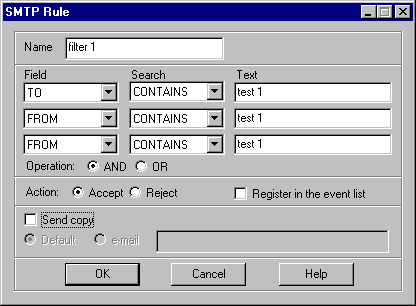
В этом окне можно настроить все параметры, относящиеся к
правилам фильтрации для SMTP контекста. Каждое правило в основном состоит из 3
независимых фильтров, которые можно описывать или не описывать (иначе говоря,
возможно создать правила только с одним или двумя фильтрами).
Для создания правила нужно заполнить следующие поля:
Name: Имя, которое идентифицирует правило в контексте.
Это имя будет показано в списке правил окна свойств SMTP контекстов. Не может
быть двух правил с одинаковыми именами.
Field: Определяет тип поля внутри SMTP сообщения, по
которому производится поиск. Оно может принимать одно из следующих значений:
- NONE: Поиск не будет выполняться.
- TO: Поиск производится в адресе назначения сообщения.
- FROM: Поиск производится в адресе источника сообщения.
- CC: Поиск происходит в списке адресов, которые получат копию
сообщения.
- REPLY: Поиск производится в поле REPLY-TO, указывающем адрес, по
которому следует отвечать на сообщение.
- SUBJECT: Поиск выполняется в поле, которое определяет предмет
сообщения.
- Header: Поиск выполняется во всех полях, которые составляют заголовок
сообщения.
- Body: Поиск происходит в теле сообщения (в основном тексте
сообщения).
Search: Тип выполняемого поиска в данном поле:
- CONTAINS: Поле, в котором происходит поиск, должно содержать заданный
текст в любой позиции.
- DOESN'T CONTAIN: Поле не должно содержать заданный текст.
- IS: Содержимое поля должно точно соответствовать заданному тексту.
- IS NOT: Содержимое поля должно отличаться от заданного текста.
- STARTS WITH: Поле должно начинаться с заданного текста.
- DOESN'T START WITH: Поле не должно начинаться с заданного текста.
- ENDS WITH: Поле должно заканчиваться заданным текстом.
- DOESN'T END WITH: Поле не должно заканчиваться заданным текстом.
- CONTAINS WORDS: При таком типе поиска заданный текст рассматривается
как набор из отдельных слов (разделенных пробелами). Для соответствия поиску
поле должно содержать все данные слова, независимо от их расположения.
Text: Текст, в котором происходит поиск. Это поле
рассматривается как непрерывный текст, который будет сравниваться с указанным
полем, кроме случая поиска с опцией CONTAIN WORDS, в котором текст трактуется
как некоторое количество слов, разделенных пробелами. В обоих случаях
заглавные и строчные буквы считаются одинаковыми.
! Поля Field, Search и
Text появляются 3 раза. Поэтому можно задать до 3 различных условий,
выполнение которых необходимо для того, чтобы сообщение соответствовало правилу.
Если нет необходимости указывать три условия, достаточно задать значение NONE в
поле оставшихся параметров.
Operation: Это поле имеет смысл, когда указано более
одного условия. Оно указывает, какая операция должна использоваться для связи
этих условий.
- AND: Чтобы сообщение соответствовало правилу, необходимо, чтобы оно
удовлетворяло всем условиям.
- OR: Чтобы сообщение соответствовало правилу, необходимо, чтобы оно
удовлетворяло одному из условий.
Action: Поле показывает,
должны ли сообщения, соответствующие правилу, приниматься или отбрасываться SMTP
proxy.
Register in the event list: Это поле показывает, будут
ли регистрироваться в списке событий сообщения, соответствующие правилу.
Send copy: Для всех сообщений, соответствующих правилу,
независимо от того, принимаются они или отбрасываются, можно посылать полную
копию сообщения по любому адресу электронной почты. Это поле показывает, будет
или нет посылаться сообщение. Если поле должно быть определено, необходимо
выбрать одну из следующих опций:
- Default: Копия сообщения посылается на e-mail адрес по умолчанию,
определенный в окне свойств контекстов.
- e-mail: Копия сообщения посылается по адресу, указанному в поле
справа.
|